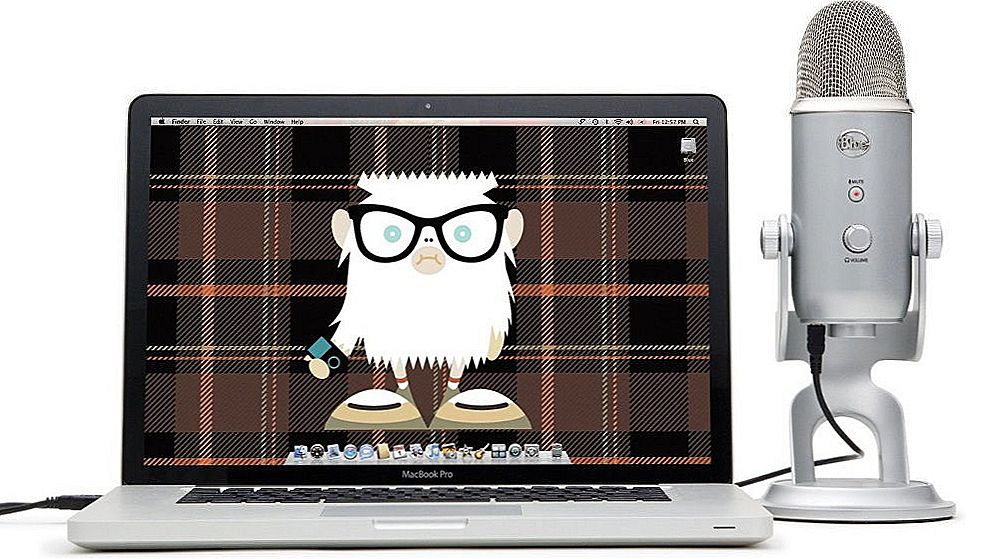Кожен з нас хоч раз замислювався про те, щоб з'єднати між собою комп'ютер і телевізор, вивести зображення з монітора на великий екран за допомогою технології HDMI або роутера. Зробити це не так складно, є досить багато способів підключення: з використанням кабелів декількох форматів - HDMI, DVI або VGA, через з'єднання з інтернетом за допомогою мережевого підключення.
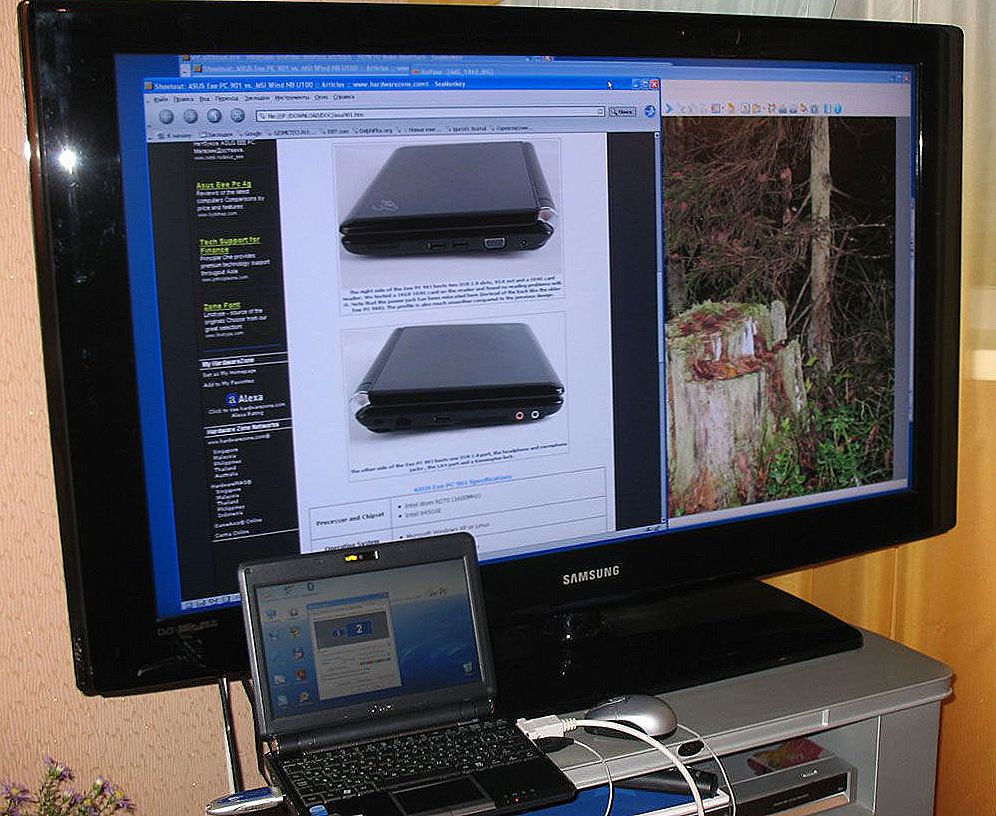
Дротове підключення забезпечує найкращу передачу сигналу між пристроями
Ми зупинимося на кожному з них і дізнаємося, як налаштувати картинку при виведенні її на телевізор.
зміст
- 1 Підключення за допомогою кабелю
- 2 Підключення через VGA
- 3 Подача відеосигналу через кабель DVI
- 4 HDMI-підключення
- 5 Налаштування зображення
- 6 Робота з декількома дисплеями
- 7 Використання мережевого кабелю
- 8 З'єднання через Wi-Fi
Підключення за допомогою кабелю
Існує кілька роз'ємів, через які з'єднуються ПК і телевізор. Кабелю формату DVI і HDMI передають високоякісний сигнал, тоді як використання формату VGA дозволить вам отримати лише аналогове зображення.
Подальший вибір кабелю залежить від того, які гнізда є на техніці - важливо, щоб вони збігалися або можна було поставити на один з його кінців перехідник.
Якщо в комп'ютері немає вбудованої карти HDMI або ви збираєтеся підключити його до телевізора через кабель іншого формату, потрібно придбати провід для передачі звуку, інакше ви отримаєте тільки зображення. Підключається він через аудіороз'єм - круглий отвір діаметром 3,5 мм і з'єднує вхід на звуковий панелі ПК і роз'єм на ТВ або зовнішніх динаміках.
Підключення через VGA
Цей формат підключення дозволить побачити аналогове зображення без звуку, яке буде не дуже високої розподільчої здатності, відповідно, неідеального якості. Однак якщо роз'ємів іншого типу немає, користуйтеся саме цим способом для з'єднання обладнання.
Для цього виконайте такі дії:
- Вимкніть комп'ютер, з'єднайте техніку між собою за допомогою кабелів для аудіо та зображення;
- Увімкніть телевізор і в налаштуваннях виберіть пункт підключення (розділ може мати назву Source або Input), зупиніться на пункті VGA;

Зайдіть в меню аудіо і переконайтеся, що налаштовано на подачу звуку через приєднаний вами кабель, а не інший інтерфейс (наприклад, HDMI).
- Увімкніть комп'ютер - зображення на робочий стіл має з'явитися замість ТВ.
Подача відеосигналу через кабель DVI
Цей спосіб підключення дозволить вам насолоджуватися цифровим, а не аналоговим зображенням, але як і раніше без звукового супроводу.
Зверніть увагу, що є різні види кабелів цього формату, не помиліться при виборі і подальшої купівлі. В цілому ж установка з'єднання між ПК і телевізором відбувається аналогічно, як і в попередньому способі, тільки в настройках прийому відеосигналу виберіть формат DVI.

HDMI-підключення
Цей спосіб подачі сигналу зображення та звуку на ТВ найбільш актуальний і вигідний сьогодні, адже ви отримаєте цифровий сигнал високої якості зі звуком - за умови, що в комп'ютері є вбудована HDMI-карта.
Використовуючи це підключення, можна вивести картинку на екран з великою діагоналлю без втрати якості, що особливо припаде до душі любителям кіно, різних ігор.
При покупці кабелю формату HDMI враховуйте розташування техніки в кімнаті - якщо екран розташований на стіні, не вийде просто вставити прямий штекер. Існують різноманітні види кабелів, де штекер розгорнуть на 90 градусів або зроблений у вигляді куточка - він добре прилягає між задньою панеллю телевізора та стіною.
Підключення робиться так:
- Вимкніть обладнання з мережі, з'єднайте його кабелем через роз'єми HDMI;
- Увімкніть телевізор, в параметрах підключення (Source або Input) виберіть необхідний тип з'єднання.
Буває, що на телевізорі одного HDMI-порту недостатньо, і для вирішення проблеми існують перемикачі - "хаби", які дозволяють приєднати до нього одночасно кілька пристроїв.
Налаштування зображення
Після з'єднання техніки одним з вищенаведених способів потрібно налаштувати зображення. Зробіть наступне:
- У контекстному меню робочого столу (воно включається правою кнопкою миші) відкрийте пункт "Розширення екрану";
- У розділі Екран вибирається рядок "Кілька моніторів", якщо ви підключили телевізор і не відокремлювали екран комп'ютера.
При установці дозволу зупиніться на найвищому показнику для найбільшої чіткості картинки, однак враховуйте, що чим вищий цей показник, тим менше будуть значки.

Робота з декількома дисплеями
Одночасно користуватися декількома моніторами можна так:
- Режим дублювання є повний збіг зображення і на ПК, і на телевізорі - ваші дії видно на всіх моніторах,підключених до системного блоку;
- "Розширення" - режим для поєднання двох екранів так, щоб кожен з них був незалежний.
Щоб змінити роздільну здатність на окремому пристрої виберіть його через пункт "Екран" і внесіть необхідні настройки.
Використання мережевого кабелю
Крім перерахованих вище способів, комп'ютер і телевізор можуть з'єднуватися для перегляду відео або фото на великому екрані за допомогою Wi-Fi-роутера. Для цього потрібна наявність LAN-порту на техніці і мережевий кабель, після чого встановлюється спеціальний медиасервер.
Все це відбувається так:
- Підключіть телевізор до роутера за допомогою мережевого кабелю в гніздо LAN і встановіть на ньому медиасервер за допомогою наступних дій;
- Скачайте програму для трансляції даних з комп'ютера - більшість користувачів вибирають утиліту Home Media Server;
- Після установки програми виберіть в меню її налаштувань свій телевізор, далі відзначте розділи на ПК, які ви б хотіли переглядати на ньому;
- Запустіть програму;
- Увімкніть телевізор, в параметрах виберіть розділ Джерело, після чого в списку з'явиться програма, через яку ви зможете переглядати файли зі свого комп'ютера.
Аналогічним способом два пристрої з'єднуються безпосередньо через порти LAN - з одного боку кабель вставляється в гніздо для ТВ, інший його кінець підключається в такий же порт на задній частині системного блоку, створюючи з'єднання з мережею.

Важливо! Для об'єднання техніки при використанні вищенаведених двох способів потрібно встановити на телевізорі мережеві настройки DHCP. Якщо вони не включені автоматично, слід прописати вручну такі дані:
- В операційній системі: заходимо в Панель управління, відкриваємо свою мережу і переглядаємо її властивості - вибираємо Протокол Інтернету 4 і прописуємо IP-адреса 192.168.0.1, маску підмережі - 255.255.255.0. Комбінація сервера DNS збігається зі значенням IP;
- Вводимо ці дані в мережевих налаштуваннях телевізора.
З'єднання через Wi-Fi
У сучасних моделях телевізорів є вбудований модуль Wi-Fi, який стане в нагоді вам для того, щоб з'єднати пристрій зі своїм ПК і вивести зображення на екран.
Для цього підключіться до бездротової мережі через параметри обладнання, з'єднаєтеся з цією мережею на персональному комп'ютері. Тепер через Панель управління перейдіть в меню екрана, включіть пошук моніторів у вікні налаштувань дозволу.Коли комп'ютер виявить всі монітори, ви зможете транслювати свій робочий стіл на великому екрані.

Всі описані способи підключення дозволять перенести зображення з екрану комп'ютера на телевізор. В принципі, об'єднання техніки за допомогою кабелю HDMI є одним з найбільш привабливих і логічних варіантів, так як цей формат передачі сигналу дозволить отримати картинку високої якості з чистим звуком. Але вибір оптимального способу залежить від параметрів техніки і того, який з перерахованих варіантів буде для вас найбільш зручний.